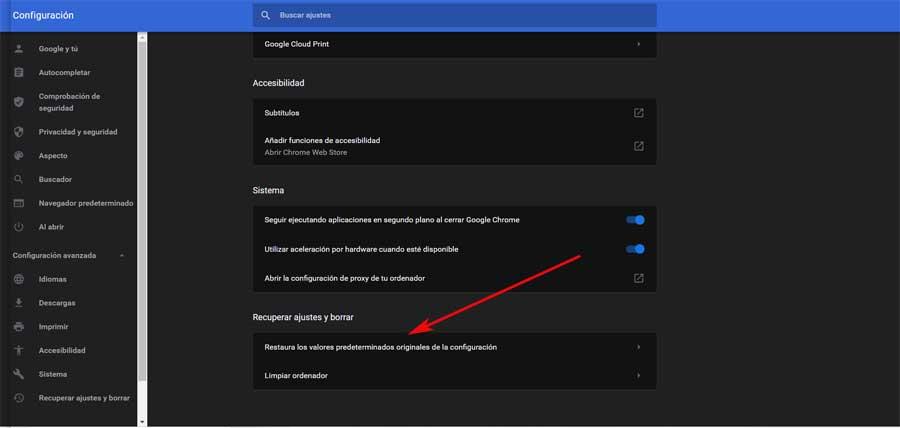เมื่อเราพูดถึง Chrome เบราเซอร์อินเทอร์เน็ต เราหมายถึงโปรแกรมของ Google ซึ่งปัจจุบันเป็นผู้นำที่ไม่มีปัญหาในภาคส่วนนี้ สิ่งนี้ไม่ได้หยุดเติบโตตามกาลเวลาและการอัปเดตเพื่อให้เป็นหนึ่งในโปรแกรมที่มีคนใช้มากที่สุดในโลก
ความจริงก็คืออาจกล่าวได้ว่านี่เป็นหนึ่งในโครงการที่ยอดเยี่ยมของยักษ์ใหญ่ด้านการค้นหาดังนั้นจึงต้องใช้ความระมัดระวังในการพัฒนาและปรับปรุง แต่แน่นอนเช่นเดียวกับซอฟต์แวร์ส่วนใหญ่โซลูชันนี้ไม่ได้มีข้อบกพร่องบางประการ เพิ่มเติมหากเราพิจารณาว่านี่เป็นโปรแกรมที่เต็มไปด้วยฟังก์ชั่นเข้ากันได้กับแพลตฟอร์มส่วนใหญ่และใช้เป็นล้าน ๆ การกำหนดค่า .
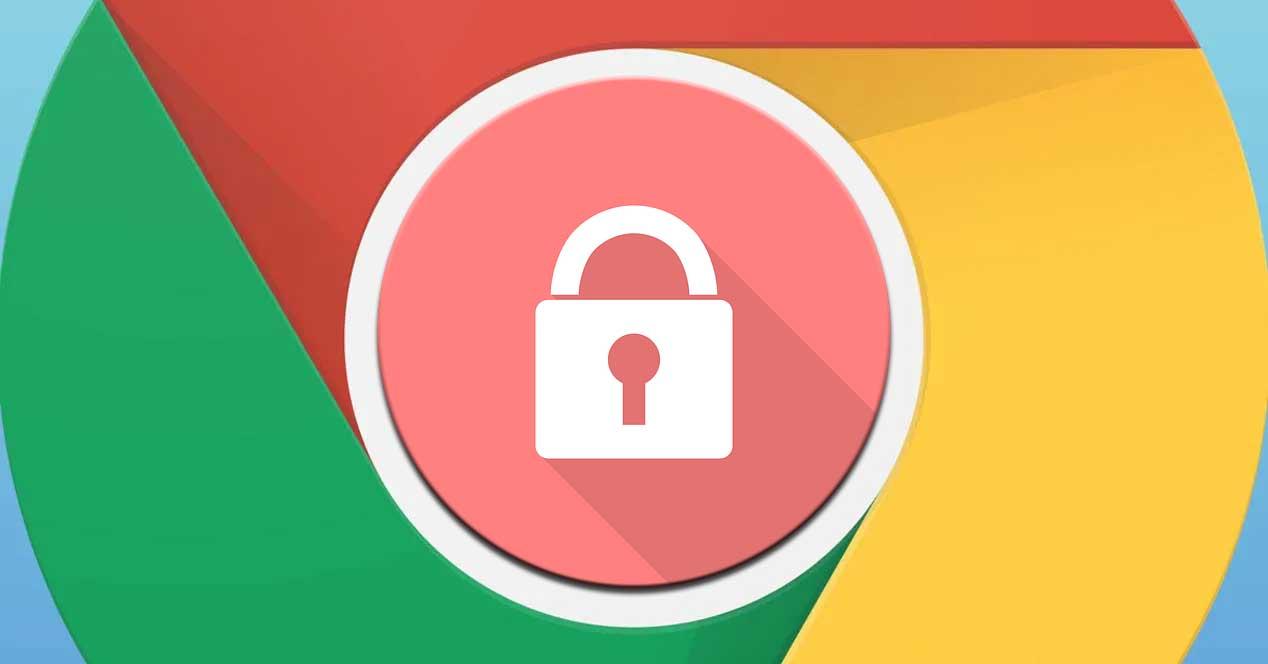
Chrome ไม่มีข้อบกพร่องเช่นข้อขัดข้อง
เราบอกคุณทั้งหมดนี้เนื่องจากในบางสถานการณ์โดยทั่วไปไม่คาดคิดเราพบว่า Chrome ถูกบล็อก ไม่ต้องสงสัยเลยว่านี่อาจเป็นความไม่สะดวกอย่างร้ายแรงโดยเฉพาะอย่างยิ่งหากเรากำลังดำเนินการกับสิ่งที่สำคัญในเวลานั้น และจำเป็นต้องจำไว้ว่าโปรแกรมเหล่านี้ในช่วงเวลาเหล่านี้เป็นมากกว่าโปรแกรมง่ายๆที่จะย้ายไปรอบ ๆ อินเทอร์เน็ต .
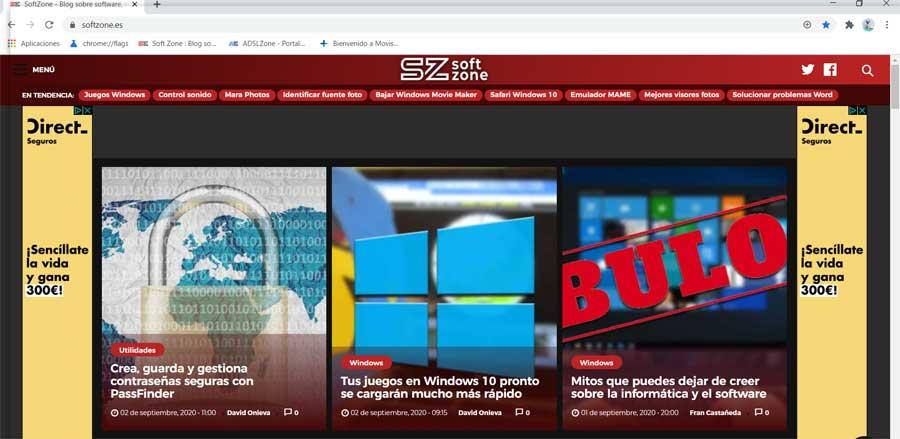
และเป็นวิธีแก้ปัญหาเช่น Google Chrome ที่เรากำลังพูดถึงในบรรทัดเหล่านี้มีฟังก์ชันและเครื่องมือมากมาย ในขณะเดียวกันภายในก็มีองค์ประกอบด้านการใช้งานและความปลอดภัยที่ช่วยเพิ่มคุณภาพของผลิตภัณฑ์ ดังนั้นเราจึงสามารถพูดได้ว่าสิ่งเหล่านี้กลายเป็นแอปพลิเคชันที่ซับซ้อนและสมบูรณ์ซึ่งเราใช้แทบจะตลอด ดังนั้นในบรรทัดเหล่านี้เราจะบอกคุณว่าคุณสามารถทำอะไรได้บ้างในกรณีที่โปรแกรมถูกบล็อก
วิธีแก้ไข Google Chrome ขัดข้องกะทันหัน
เป็นไปได้มากกว่าที่เราจะพบปัญหาในขณะท่องอินเทอร์เน็ตมากกว่าหนึ่งครั้ง Chrome ทันใดนั้น เกิดความผิดพลาด . นั่นหมายความว่ามันจะหยุดตอบสนองและไม่ยอมให้เราทำสิ่งที่กำลังทำอยู่ ในบางสถานการณ์ปัญหานี้อาจเป็นปัญหาร้ายแรงและทั้งหมดนี้โดยไม่ทราบเหตุผลของข้อเท็จจริง และนั่นไม่ใช่ทั้งหมดเนื่องจากอาจเป็นกรณีที่การอุดตันนี้ส่งผลกระทบต่อระบบปฏิบัติการที่เหลือ แต่ก็ไม่สามารถเข้าถึงได้ นั่นคือเหตุผลที่ด้านล่างเราจะพูดถึงวิธีแก้ปัญหาบางอย่างสำหรับสิ่งนี้ บล็อก Chrome .
รีบูตระบบ Windows 10 อย่างสมบูรณ์
ในเหตุการณ์ดังที่เราได้กล่าวไปแล้วสิ่งนี้ส่งผลกระทบต่อทั้งหมด Windows คอมพิวเตอร์เราสามารถลองใช้ไฟล์ Ctrl + Shift + Esc คีย์ผสม สิ่งนี้จะทำให้เราสามารถเข้าถึง Task Manager เพื่อพยายามปิดแอปพลิเคชัน แต่โดยปกติแล้วในกรณีที่ค่อนข้างรุนแรงเหล่านี้สิ่งที่เราบอกคุณจะเป็นไปไม่ได้ นั่นคือเหตุผลที่ดีที่สุดที่เราทำได้คือปิดอุปกรณ์และเปิดใหม่อีกครั้ง
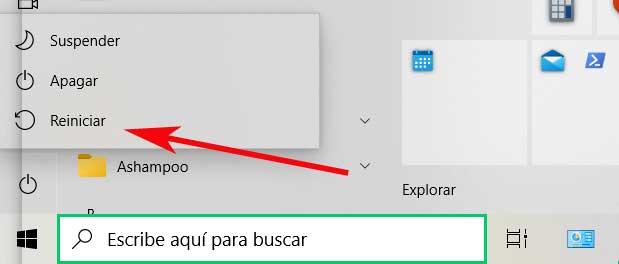
อย่างไรก็ตามสิ่งปกติในความล้มเหลวที่เราเปิดเผยให้คุณที่นี่คือสิ่งที่ได้รับผลกระทบเป็นเพียงเบราว์เซอร์ดังกล่าว ในกรณีนี้สิ่งที่เราจะพยายามคือบังคับปิด Google Chrome เอง ด้วยสิ่งนี้สิ่งที่เราทำได้จริงคือการทำให้ไฟล์ ทรัพยากรของโปรแกรม ในภายหลังเพื่อให้สามารถใช้งานได้อีกครั้ง
บังคับปิดโปรแกรม Google
ยิ่งไปกว่านั้นด้วยการบังคับปิดนี้เบราว์เซอร์อาจจะให้โอกาสเราในการกู้คืนหน้าเว็บที่เราเปิดไว้ทั้งคอมพิวเตอร์และเบราว์เซอร์ของเราอีกครั้งแม้กระทั่งการกู้คืนทั้งหมด หน้า ที่เราเปิดก่อนที่มันจะถูกบล็อก
ควรระลึกไว้เสมอว่าตามกฎทั่วไปแล้วระบบ Windows เองก็สามารถรับรู้ได้ว่าโปรแกรมหยุดทำงานหรือไม่ เมื่อถึงเวลาจะแสดงความเป็นไปได้ที่จะรอดูว่ามันฟื้นตัวหรือตอบสนองหรือไม่หรือบังคับให้ปิด แต่ความเป็นไปได้นี้ไม่ได้ให้เสมอไปนั่นคือ Windows ไม่สามารถตรวจจับโปรแกรมได้เสมอไป ชน . ดังนั้นหากเราพบว่าตัวเองตกอยู่ในสถานการณ์ที่น่าอับอายนี้เราสามารถบังคับปิดตัวเองด้วยมือได้ สำหรับสิ่งนี้สิ่งที่เรากำลังจะใช้ในตอนนี้คือ Windows งาน ผู้จัดการ. เราเปิดสิ่งนี้ด้วยคีย์ผสม Ctrl + Shift + Esc ดังที่เราได้กล่าวไปแล้ว
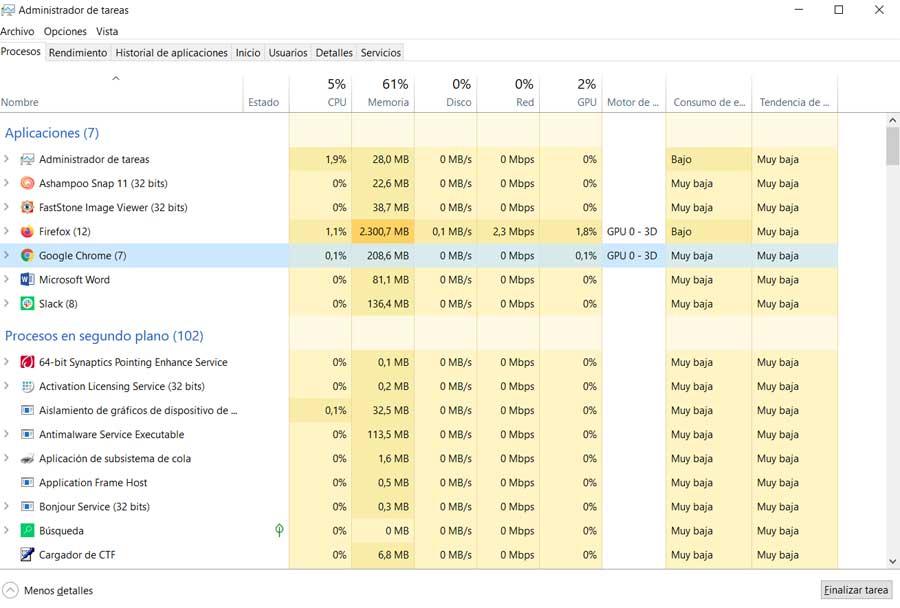
ดังนั้นด้านล่างเราจะต้องค้นหาในหน้าต่างใหม่รายการที่เกี่ยวข้องกับเบราว์เซอร์ Google จากนั้นเราคลิกด้วยปุ่มขวาของเมาส์เพื่อคลิกที่ตัวเลือก End Task การดำเนินการนี้จะปิดกระบวนการของ Chrome โดยอัตโนมัติดังนั้นจึงไม่ถูกบล็อกอีกต่อไป ในขณะที่เราเปิดเบราว์เซอร์อีกครั้งคำเตือนอาจปรากฏบนหน้าจอเพื่อให้เราสามารถกู้คืนแท็บที่เราเปิดไว้ได้ ดังนั้นเราจะไม่สูญเสียงานที่เราเปิดไว้หรือข้อมูลที่เราอ่านหายไป เว็บไซต์ .
ลบส่วนขยาย
ส่วนขยายคือส่วนเสริมที่เราติดตั้งหลายครั้งเพื่อเพิ่มความเก่งกาจและประโยชน์ของโปรแกรม แต่ในขณะเดียวกันบางครั้งอาจทำให้เกิดปัญหาและทำให้เกิดความล้มเหลวเช่นการอุดตันที่เราพูดถึง นั่นคือเหตุผลที่เราสามารถลองถอนการติดตั้งที่เราเพิ่งเพิ่มเข้าไป สาเหตุนี้เป็นไปได้ว่าการเพิ่มล่าสุดบางส่วนเป็นสาเหตุของการบล็อก ความล้มเหลว ที่เราอ้างถึง
ดังนั้นสำหรับสิ่งนี้เราต้องไปที่เมนูหลักของโปรแกรมและคลิกที่ More Tools / Extensions จากนั้นองค์ประกอบเหล่านี้ทั้งหมดที่เราติดตั้งไว้ในโปรแกรมจะปรากฏบนไฟล์ จอภาพ ดังนั้นเราจึงสามารถปิดใช้งานสิ่งที่เราเห็นว่าเหมาะสม
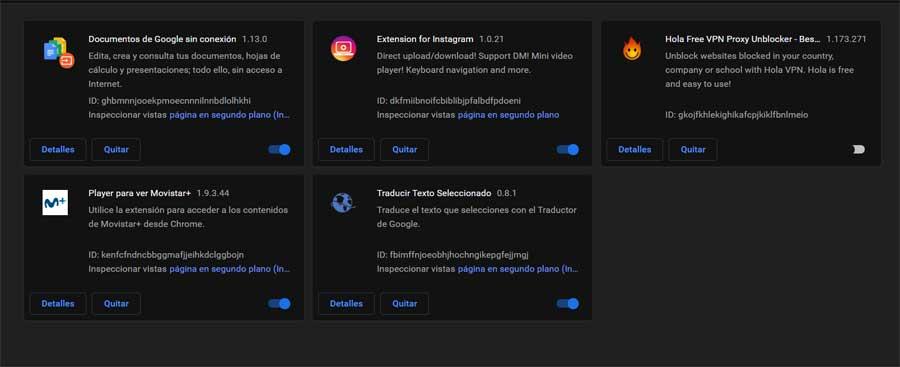
รีเซ็ตการตั้งค่า Google Chrome
ในกรณีที่เบราว์เซอร์ของเราเมื่อเข้าถึงอีกครั้งจะทำการบล็อกโดยไม่มีสาเหตุที่ชัดเจนอย่างน้อยในตอนแรกเราสามารถใช้สิ่งที่รุนแรงกว่านี้ได้ และถ้ามีการให้ข้อสันนิษฐานนี้ที่เราแสดงความคิดเห็นสิ่งที่เป็นไปได้มากที่สุดก็คือปัญหามาจากภายในนั่นคือจากส่วนประกอบอื่น ๆ ของซอฟต์แวร์หรือ องค์ประกอบ ที่เราได้ทำ
ดังนั้นสำหรับสิ่งนี้สิ่งที่เราต้องทำก็คือไปที่ไฟล์ เมนูโปรแกรม และเข้าถึง Configuration / Advanced configuration / Restore the original configuration default values สิ่งนี้จะทำให้ Chrome กลับมาเหมือนเดิมเมื่อเราติดตั้งลงในคอมพิวเตอร์ครั้งแรก